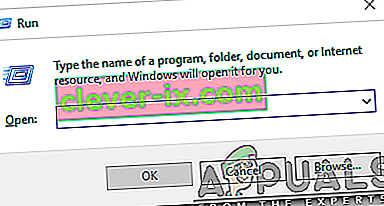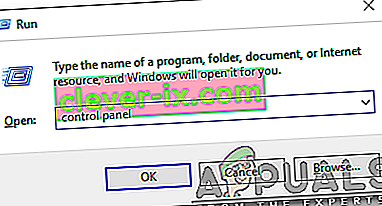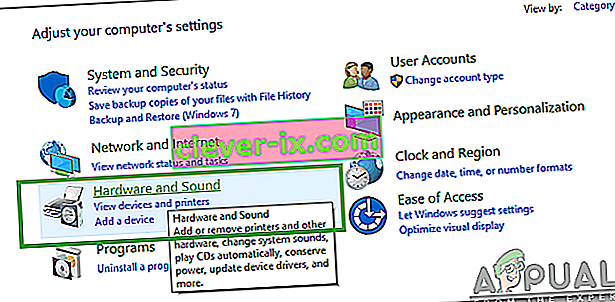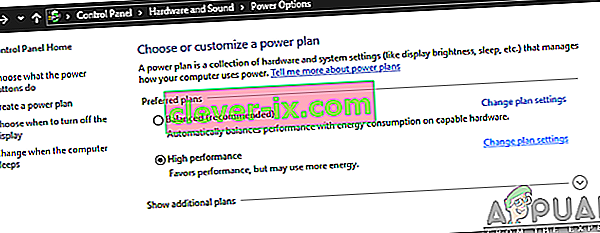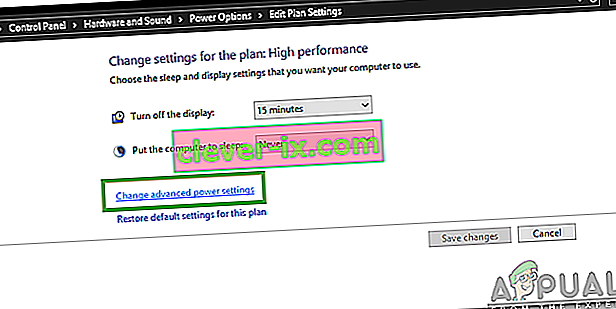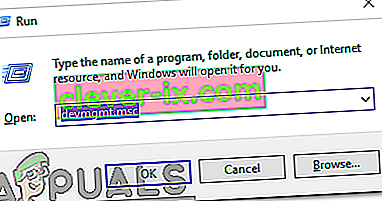Windows 10 leveres med WiFi Sense, en funksjon som er designet for å gjøre det enklere å koble til WiFi-nettverk. WiFi Sense får datamaskinen din til å prøve å koble seg til WiFi-nettverk som den identifiserer som åpne WiFi-hotspots eller WiFi-nettverk som vennene dine er koblet til eller har koblet til tidligere, blant et par andre funksjoner som den også utfører. I noen tilfeller gjør WiFi Sense imidlertid mer skade enn godt, fordi det induserer et problem der en berørt Windows 10-datamaskin kobler seg fra WiFi-nettverket den allerede er koblet til innen få minutter etter å ha opprettet en levedyktig forbindelse, bare for å prøve å koble til et annet WiFi-nettverk i nærheten, som ikke bare er sikret med et passord, men det har heller aldri blitt koblet til før.
Dette problemet er ganske alvorlig ettersom ingen kan leve med en Windows 10-datamaskin som holder på å koble seg fra WiFi-nettverket den er koblet til med noen få minutters mellomrom. Heldigvis er dette problemet helt løst, og alt en berørt bruker trenger å gjøre for å løse dette problemet er å deaktivere et par spesifikke funksjoner i WiFi Sense. For å løse dette problemet, må du:
Løsning 1: Deaktivering av Wifi Sense
Åpne Start-menyen .
Klikk på Innstillinger .
Klikk på Nettverk og Internett .
Klikk på WiFi i venstre rute i innstillingsvinduet .
Klikk på Administrer WiFi-innstillinger i høyre rute i vinduet .
Bla ned til WiFi Sense
Deaktiver så mange av følgende alternativer som du finner under overskriften WiFi Sense :
Koble til foreslåtte åpne hotspots
Koble til nettverk som deles av vennene mine
Lagre endringene dine ved å klikke på Bruk og / eller OK / Lagre .

Merk: Wifi Sense er fjernet fra senere versjoner av Windows. Derfor, i nyere versjoner, kan alternativene bli funnet under Hotspot Settings.
Når funksjonene som er nevnt ovenfor er deaktivert, bør WiFi Sense ikke lenger føre til at datamaskinen kobler seg fra et WiFi-nettverk den allerede er koblet til for å prøve å koble til et annet passordsikkert nettverk.
Løsning 2: Endre innstillinger for strømstyring
I noen tilfeller slår datamaskinen av visse funksjoner for å spare strøm. En av disse funksjonene kan være Wifi eller nettverkskortet. Derfor vil vi i dette trinnet endre visse strømstyringsinnstillinger for optimal ytelse. For det:
- Trykk “ Windows ” + “ R ” -knappene samtidig for å åpne Kjør-ledeteksten.
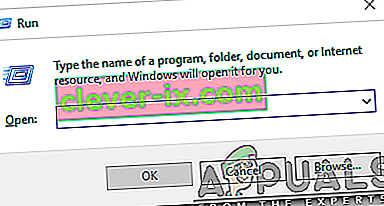
- Skriv inn “ Kontroll Panel ” og trykk “enter”.
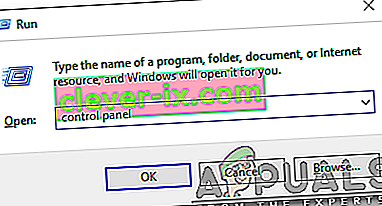
- Klikk på “ Maskinvare og lyd ” og velg “ Strømalternativer ” -knappen.
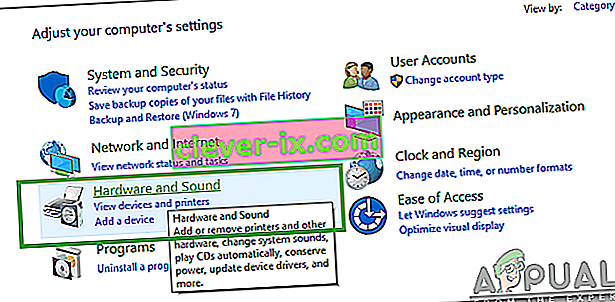
- Sjekk “ høy ytelse” og klikk på “ Endre Plan Settings “.
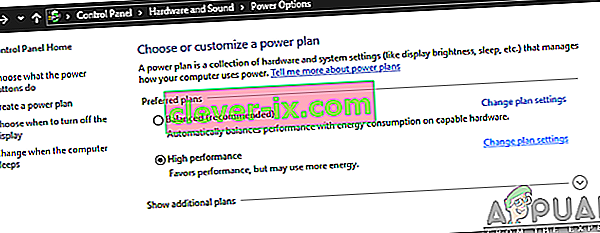
- Klikk på “ Endre Avansert Strøminnstillinger ” og dobbeltklikk på “ Wireless Adapter Settings ” dropdown.
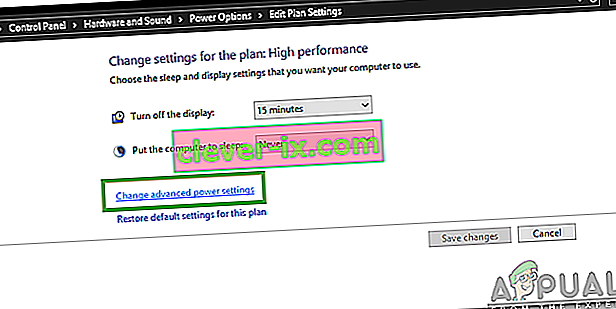
- Dobbeltklikk på “Power Saving Mode ” dropdown og velg “Settings” dropdown.
- Klikk på alternativet " Maksimal ytelse" og klikk på " Bruk ".
- Klikk på “ OK ” for å lagre innstillingene.
- Naviger tilbake til skrivebordet og trykk “ Windows ” + “R” -knappene igjen for å åpne Kjør-ledeteksten.
- Skriv inn “ devmgmt . msc ”og trykk“ Enter ”.
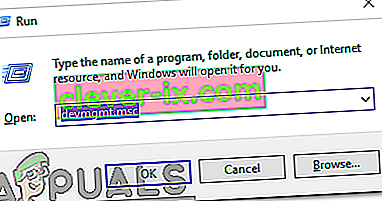
- Dobbeltklikk på “ Network adaptere ” og høyreklikk på nettverkskortet du bruker.
- Klikk på “ Properties ” og velg deretter “ Strøm Ledelse

- Fjern avmerkingen for alle alternativene, og klikk på “Bruk” -knappen.
- Klikk på “ OK ” for å lagre endringene og starte datamaskinen på nytt.
- Sjekk om problemet vedvarer.